插入線條
透過 Desktop Editor,您可將線條插入文件作為註釋。
1.
按一下功能區上的  (線條)。
(線條)。
 (線條)。
(線條)。或者,按一下詳細資料視窗上的  (線條)。
(線條)。
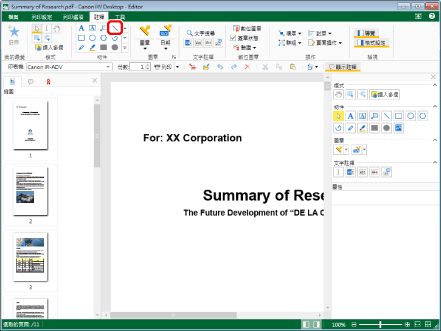
線條的屬性會顯示在詳細資料視窗上。
|
注意
|
|
如果未顯示詳細資料視窗,請參閱以下文章。
此操作也可以使用工具列上的工具按鈕執行。如果工具按鈕沒有顯示在 Desktop Editor 的工具列上,請參閱下文以顯示這些按鈕。
您也可以多次插入線條。如需更多資訊,請參閱下文。
|
2.
設定線條的屬性。
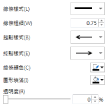
|
[線條樣式]
|
從按一下
|
|
[線條粗細]
|
設定線條粗細。您可以指定 0.25 點數到 12.00 點數的線條粗細。您也可以使用
|
|
[起點樣式]
|
從按一下
|
|
[終點樣式]
|
從按一下
|
|
[線條顏色]
|
從按一下
|
|
[圖形填滿]
|
從按一下
|
|
[透明度]
|
滑桿位置及數值可指出線條的透明度。若要變更透明度,請將滑桿向左或向右移動,或是輸入數值。您也可以使用
|
|
注意
|
|
在「線條樣式」中選取之線條的類型,不會套用至在「起點樣式」或「終點樣式」中選取的箭頭。
如果您在「線條顏色」或「圖形填滿」中選取「更多顏色」,「彩色」對話方塊會顯示且您可設定未列在「線條顏色」或「圖形填滿」中的顏色。
屬性也能使用功能區命令或工具列工具按鈕進行設定。如需可設定屬性之命令和工具按鈕的資訊,請參閱下文。
|
3.
將滑鼠指標移至工作視窗。
滑鼠指標的形狀會變更為  。
。
|
注意
|
|
若要取消插入程序,請執行下列其中一項操作。
按一下功能區上的
 (選取物件) (選取物件)按一下功能區上的
 (選取文字) (選取文字)按一下功能區上的
 (捕捉模式) (捕捉模式)再次按一下功能區上選取的命令
按一下詳細資料視窗上的
按一下詳細資料視窗上的
按一下詳細資料視窗上的
再次按一下詳細資料視窗上的所選按鈕。
按鍵盤上的「Esc」鍵。
|
4.
將滑鼠指標從線條的起點拖曳到終點。
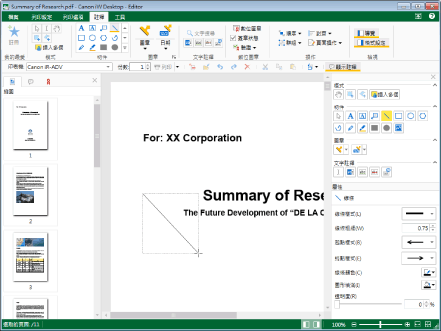
|
注意
|
|
若要插入水平線、垂直線或 45 度角的斜線,可以按住鍵盤的「Shift」鍵,再拖曳滑鼠指標。
|
5.
按一下所插入之線條以外的工作視窗區域,即可取消選取該線條。